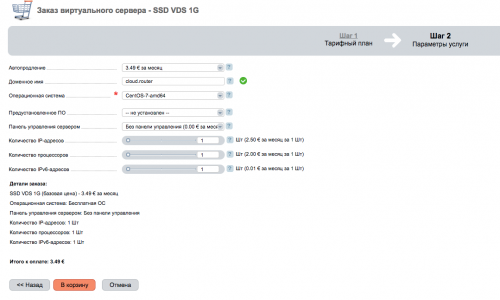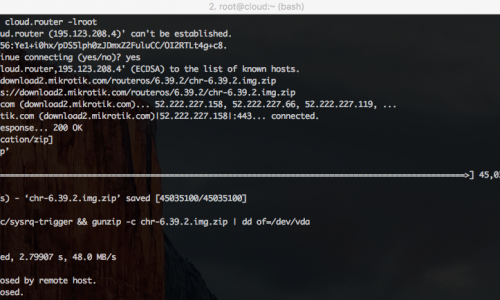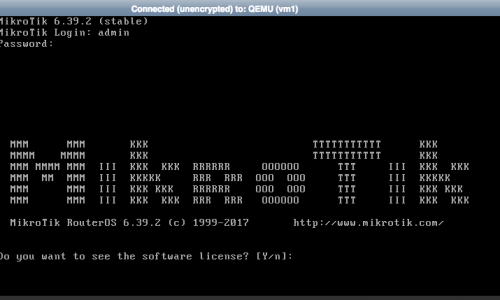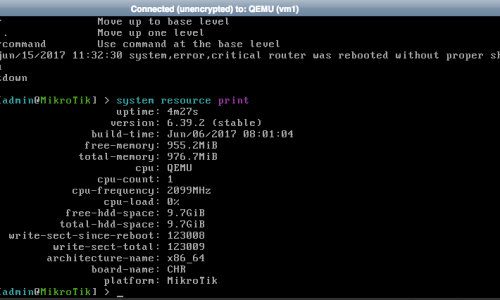Как установить Mikrotik Cloud Hosted Router на SSD VDS
Установка собственного маршрутизатора, VPN-сервера или файрвола в «облаке» имеет множество применений, а в качестве программного обеспечения можно использовать как обычный сервер или VDS с Linux/FreeBSD, так и специализированные решения. Одно из таких решений — популярный Cloud Hosted Router™, особая версия Mikrotik RouterOS. Давайте попробуем установить этот продукт на обычную SSD VDS.
Итак, приступим. Возьмем для наших тестов SSD VDS 1G, причем минимальной конфигурации будет достаточно для большинства обычных применений. В качестве операционной системы выберем, например, Centos 7.x.
Производим заказ и буквально через несколько минут электронной почтой поступит письмо с информацией об IP-адресе и параметрах доступа. Отлично, теперь воспользуемся любым ssh-клиентом и авторизуемся в операционной системе нашей SSD VDS:
|
1 2 3 4 5 |
~ agl$ ssh cloud.router -lroot The authenticity of host 'cloud.router ()' can't be established. ECDSA key fingerprint is SHA256:Ye1+i0hx/pDS5lph0zJDmxZ2FuluCC/OI2RTLt4g+c8. Are you sure you want to continue connecting (yes/no)? yes Warning: Permanently added 'cloud.router,' (ECDSA) to the list of known hosts. |
В примере выше cloud.router — это имя хоста или IP-адрес виртуальной машины. Ок, мы авторизовались, теперь выполним несколько команд.
|
1 2 3 |
# wget https://download2.mikrotik.com/routeros/6.39.2/chr-6.39.2.img.zip # echo u > /proc/sysrq-trigger && gunzip -c chr-6.39.2.img.zip | dd of=/dev/vda # reboot |
Расскажем, что делают эти команды. В первой строке — мы загружаем инсталляционный пакет (образ в формате img) Cloud Hosted Router, во второй — записываем образ на диск нашей VDS. Обратите внимание — мы записываем поверх существующей операционной системы, поэтому не экспериментируйте на действующих серверах с необходимыми данными, только на «чистых».
Перезагружаем VDS, открываем VNC-консоль (если не нашли самостоятельно — в системе самообслуживания, в «Виртуальных Серверах» находим нашу VDS, затем нажимаем кнопочку «Перейти» и попадаем в панель управления VDS-сервером, а там на самом видном месте есть вызов встроенного VNC-клиента). На консоли нас уже будет ждать наш Cloud Hosted Router, авторизуемся с логином admin, пароль по-умолчанию отсутствует.
Можно начинать настройку и использование этого продукта. Не забудьте установить IP-адрес и задать пароль для администратора:
|
1 2 3 |
/system user set admin password=SuP3rPazw0rD /ip address add address=xxx.xxx.xxx.xxx/24 /ip route add gateway=xxx.xxx.xxx.yyy |
Приятного изучения и использования этого замечательного решения от Mikrotik!